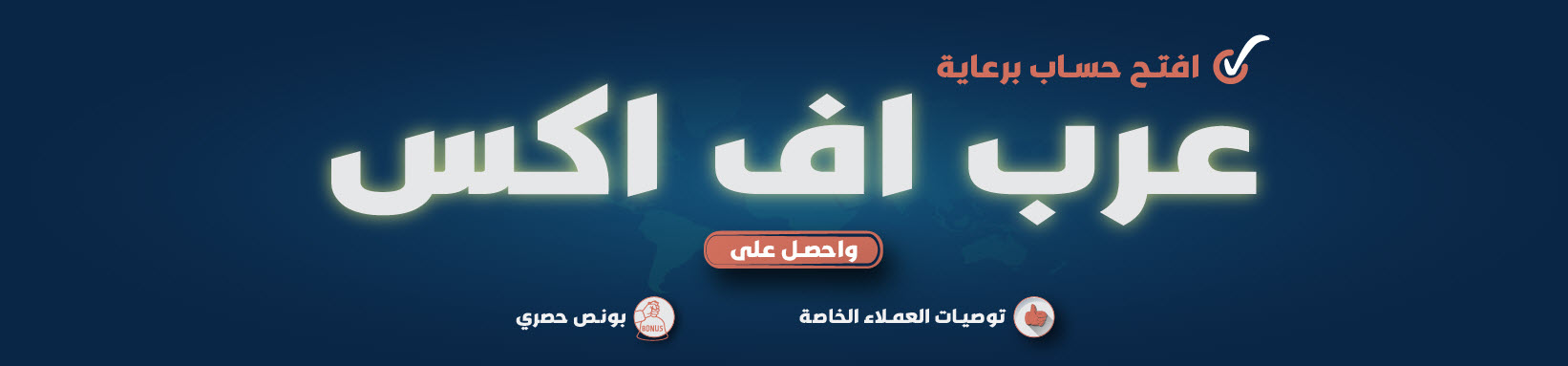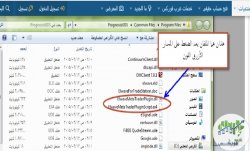وسام الصباغ
إداري سابق
- المشاركات
- 7,082
- الإقامة
- دبي
(1)
برنامج Elwave 9.2
لعشاق موجات إليوت هذا البرنامج الشهير يقوم برسم الموجات وترقيمها على الشارت بشكل تلقائي
وجدير بالذكر أنه للتعامل مع هذا البرنامج يجب أن يكون المتداول على دراية لا بأس بها بموجات إليوت .
سأشرح بالصور طريقة تنصيب البرنامج و وضع الكراك , ثم ربطه بالميتا تريدر
في البداية نحمل البرنامج من هنا
تحمـــــــــــيل
(2)
تنصيب البرنامج :
بعد تنزيل البرنامج نقوم بتنصيبه بالخطوات المعتادة , نضغط على أيقونة البرنامج , ونتابع كما في الصور
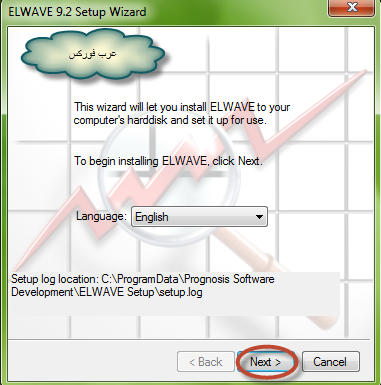
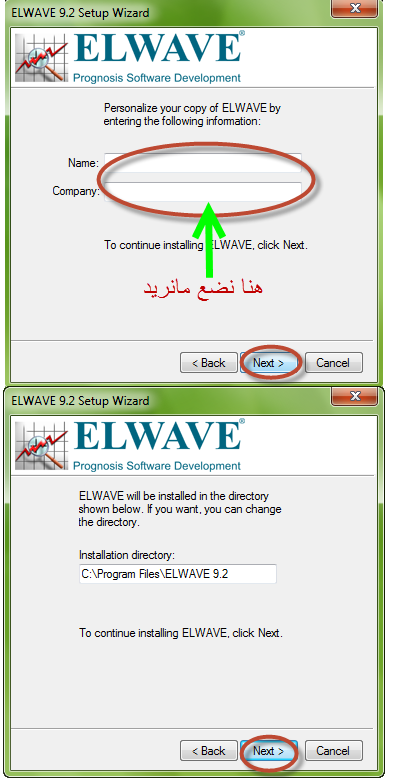
ثم نضع مسار الميتاتريدر كما هو موجود في جهاز الكمبيوتر لدينا
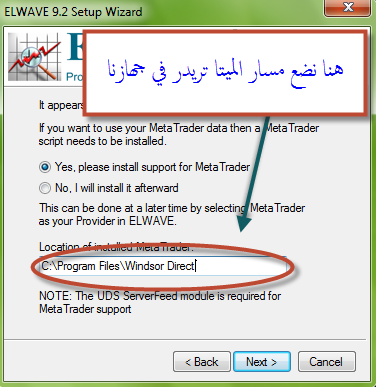
ونضغط install
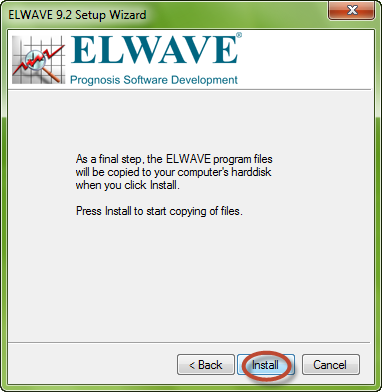
وبذلك تم تنصيب البرنامج وتظهر أيقونته على سطح المكتب
(3)
الآن بعد فتح البرنامج فإنه يطلب السيريال نمبر , لكننا لن ندخل السيريال وإنما سنقوم بعمل كراك للبرنامج كما في الصور
ننسخ الكراك
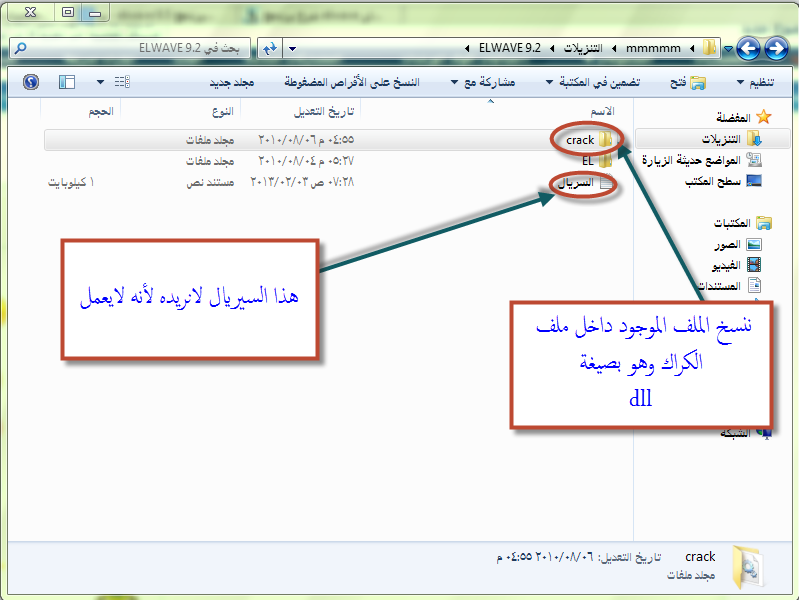
مكان وضع الكراك كما يلي :
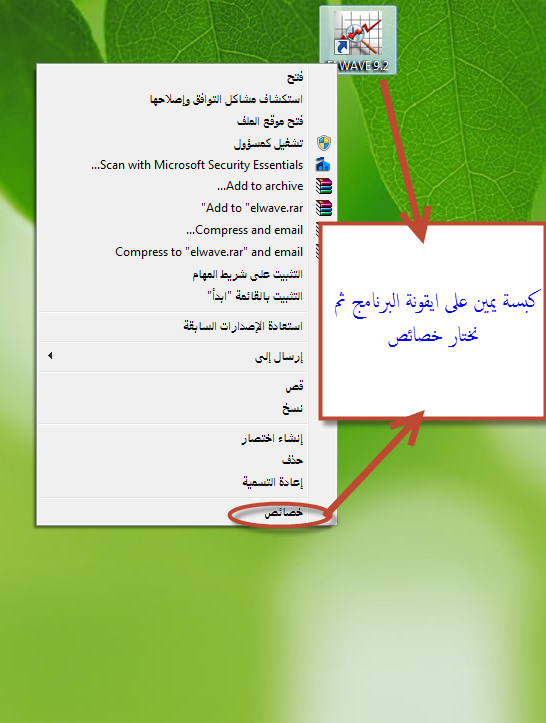
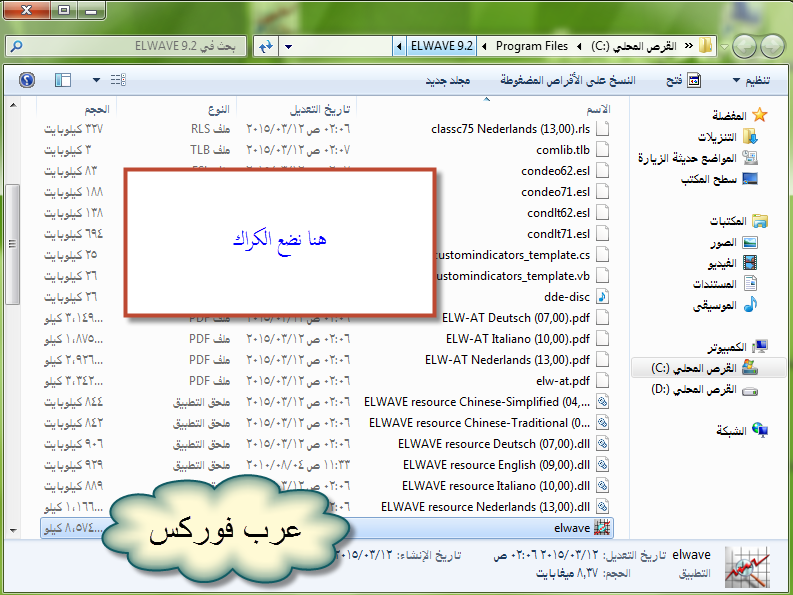
وبهذا يكون البرنامج مكرك ونظامي وجاهز .
(4)
كيفية ربط البرنامج مع الميتاتريد :
نفتح البرنامج
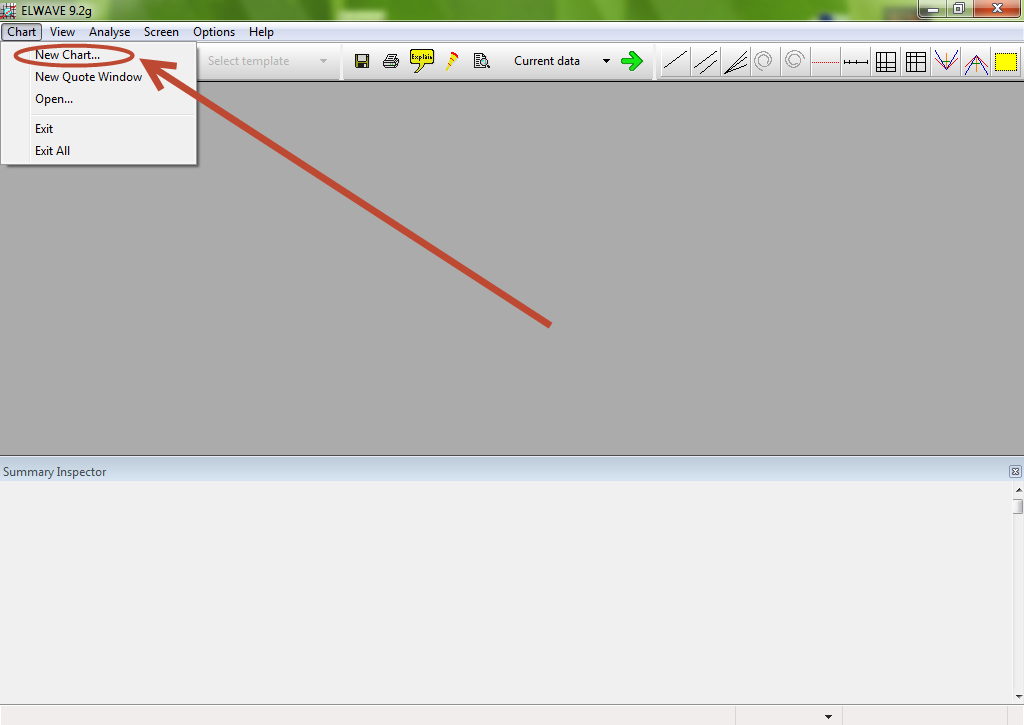
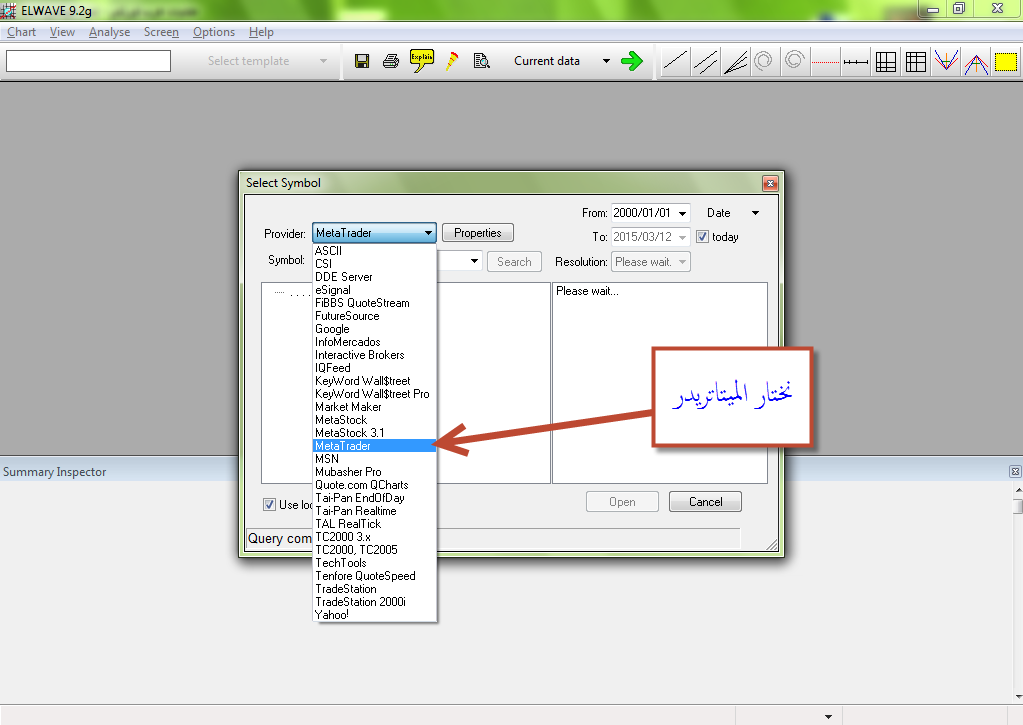
هنا ننتبه :
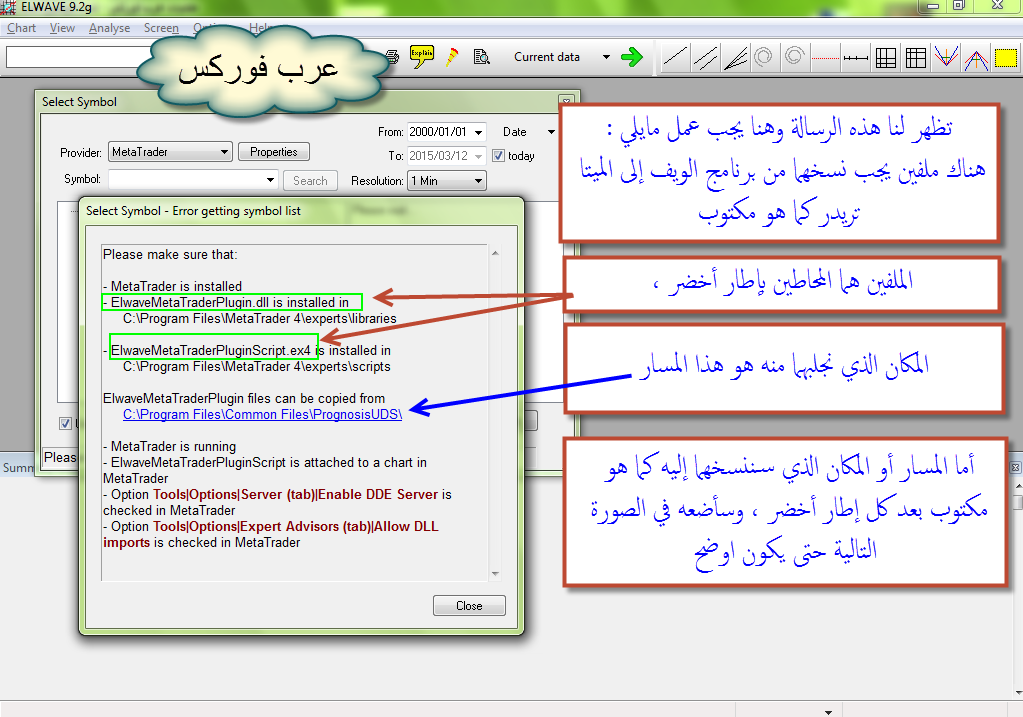
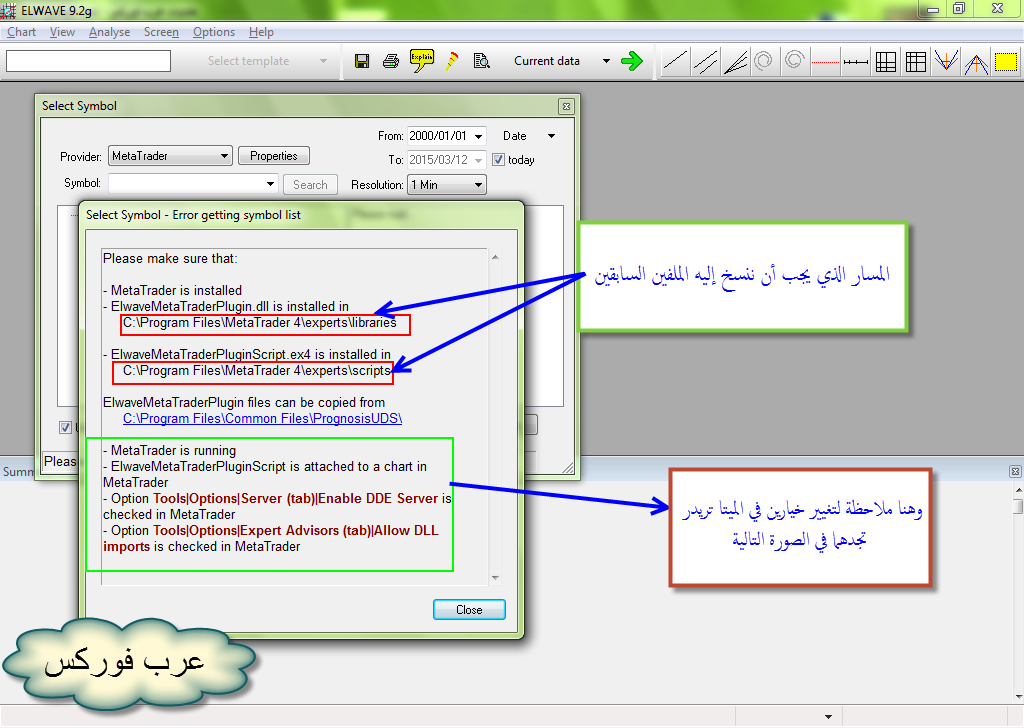
وهذه صورة الملفين بعد الضغط على المسار الأزرق
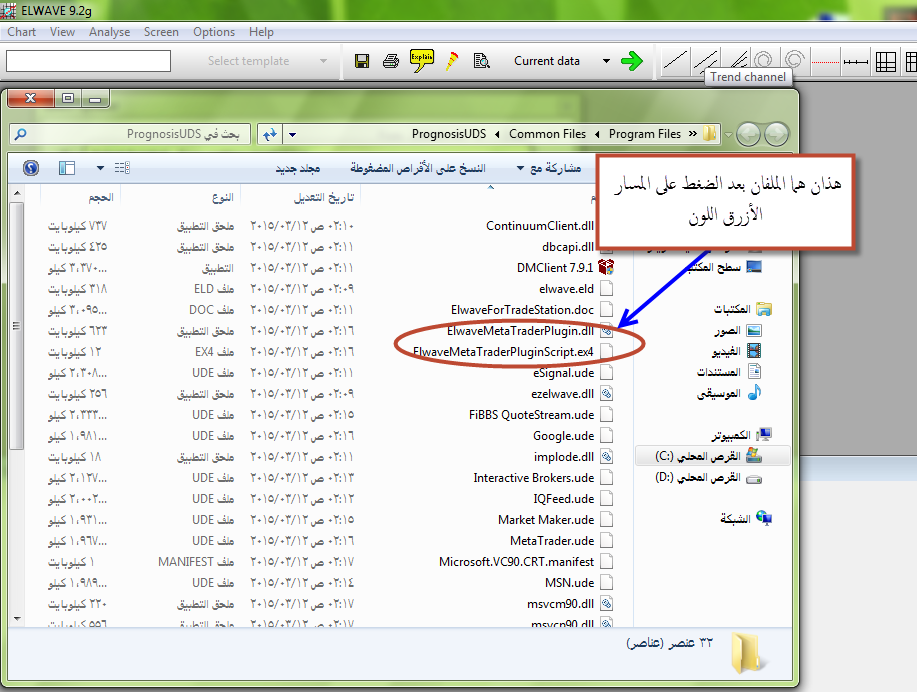
وفي الميتا تريدر نقوم بمايلي
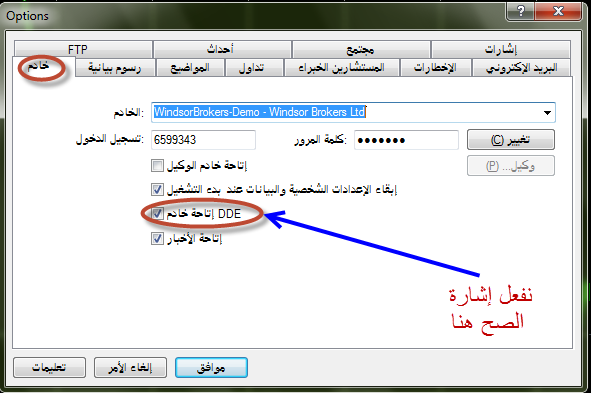
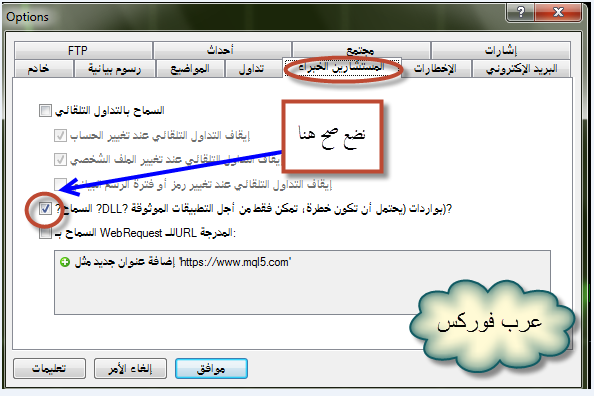
(5)
الآن انتهينا وننتقل إلى كيفية عمل البرنامج
أولا نفتح الميتاتريدر ونسحب سكريبت الويف الذي قمنا بنسخه , نسحبه إلى شارت أي عملة

ثم نفتح برنامج الويف ولإظهار شارت أي عملة نكتب رمزها بحروف كبيرة وبدون فواصل مثل اليورو دولار EURUSD
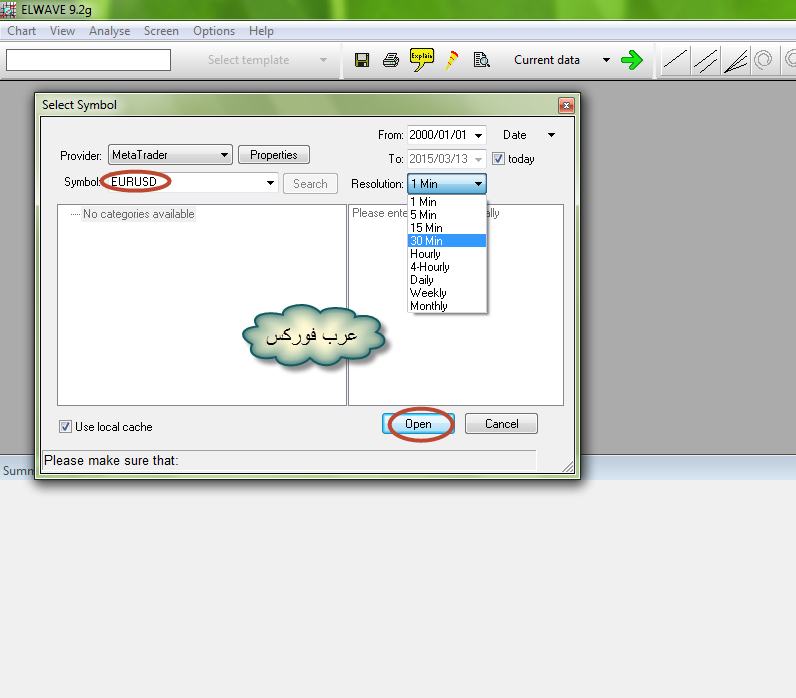
ويكون الشكل النهائي

إنتهى
برنامج Elwave 9.2
لعشاق موجات إليوت هذا البرنامج الشهير يقوم برسم الموجات وترقيمها على الشارت بشكل تلقائي
وجدير بالذكر أنه للتعامل مع هذا البرنامج يجب أن يكون المتداول على دراية لا بأس بها بموجات إليوت .
سأشرح بالصور طريقة تنصيب البرنامج و وضع الكراك , ثم ربطه بالميتا تريدر
في البداية نحمل البرنامج من هنا
تحمـــــــــــيل
(2)
تنصيب البرنامج :
بعد تنزيل البرنامج نقوم بتنصيبه بالخطوات المعتادة , نضغط على أيقونة البرنامج , ونتابع كما في الصور
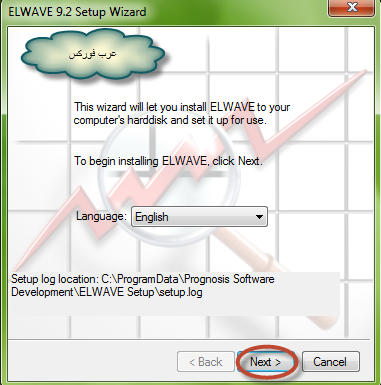
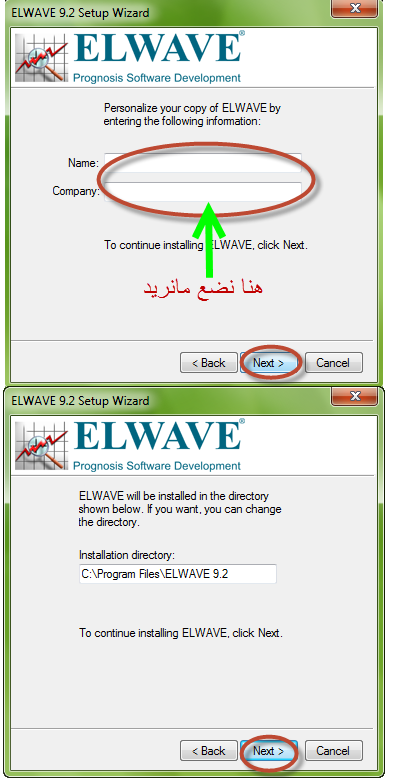
ثم نضع مسار الميتاتريدر كما هو موجود في جهاز الكمبيوتر لدينا
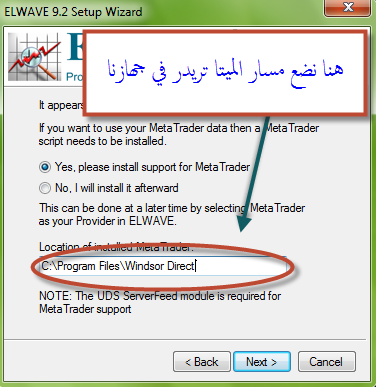
ونضغط install
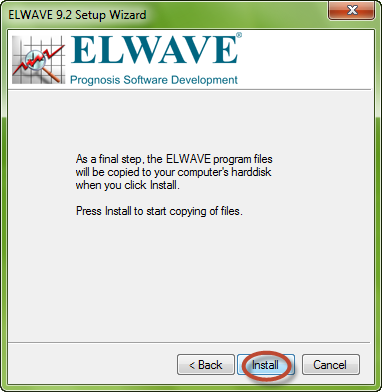
وبذلك تم تنصيب البرنامج وتظهر أيقونته على سطح المكتب
(3)
الآن بعد فتح البرنامج فإنه يطلب السيريال نمبر , لكننا لن ندخل السيريال وإنما سنقوم بعمل كراك للبرنامج كما في الصور
ننسخ الكراك
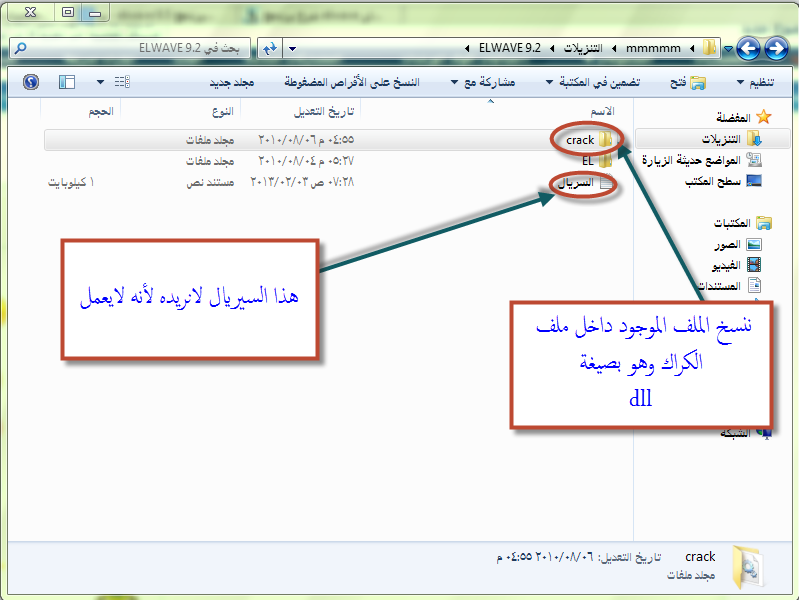
مكان وضع الكراك كما يلي :
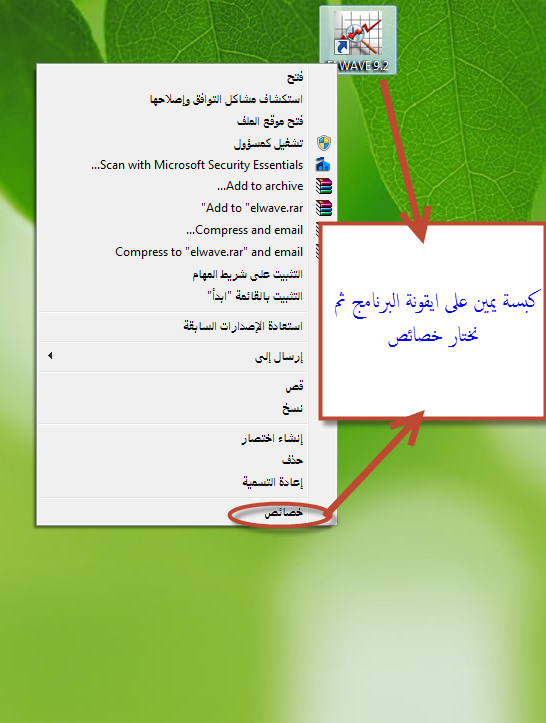
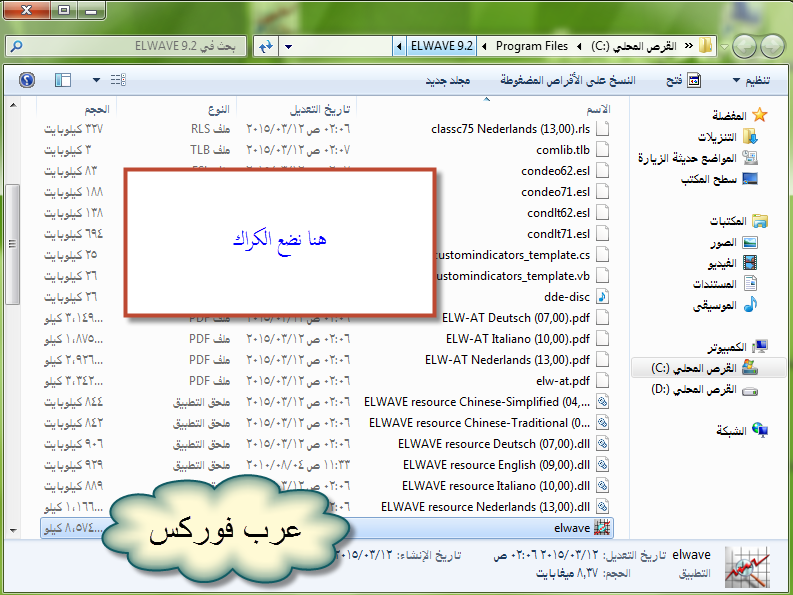
وبهذا يكون البرنامج مكرك ونظامي وجاهز .
(4)
كيفية ربط البرنامج مع الميتاتريد :
نفتح البرنامج
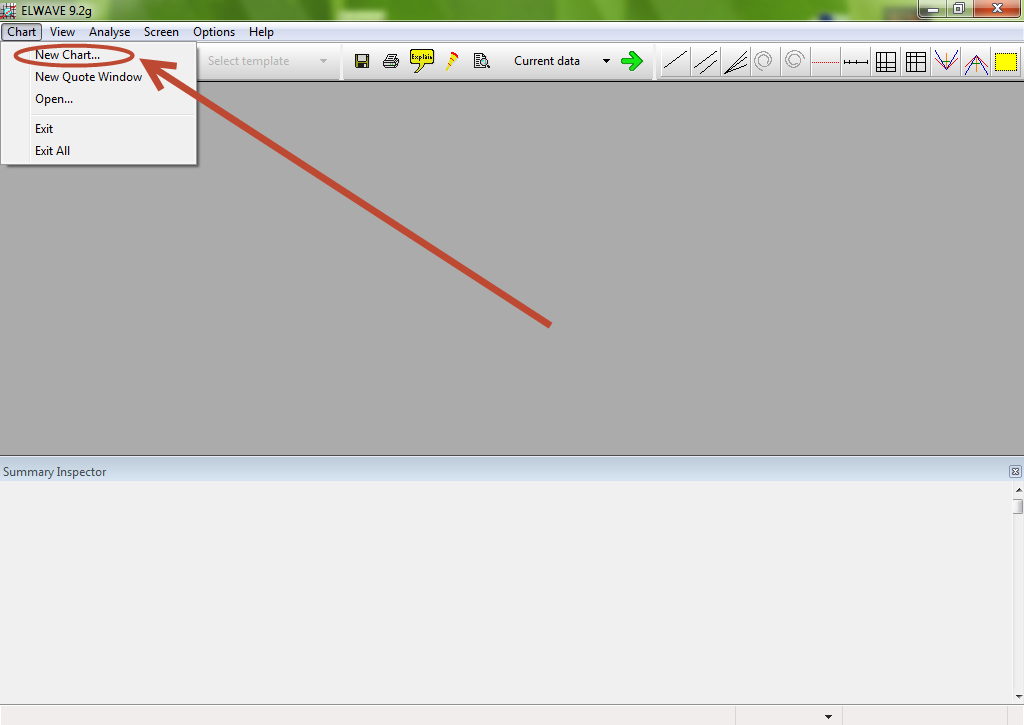
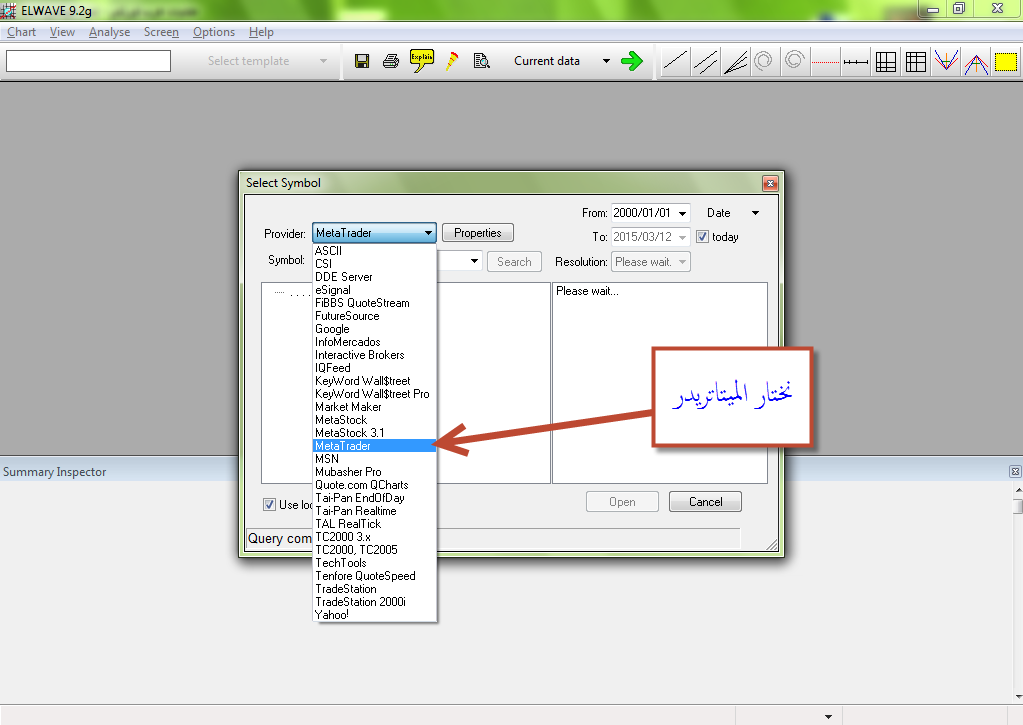
هنا ننتبه :
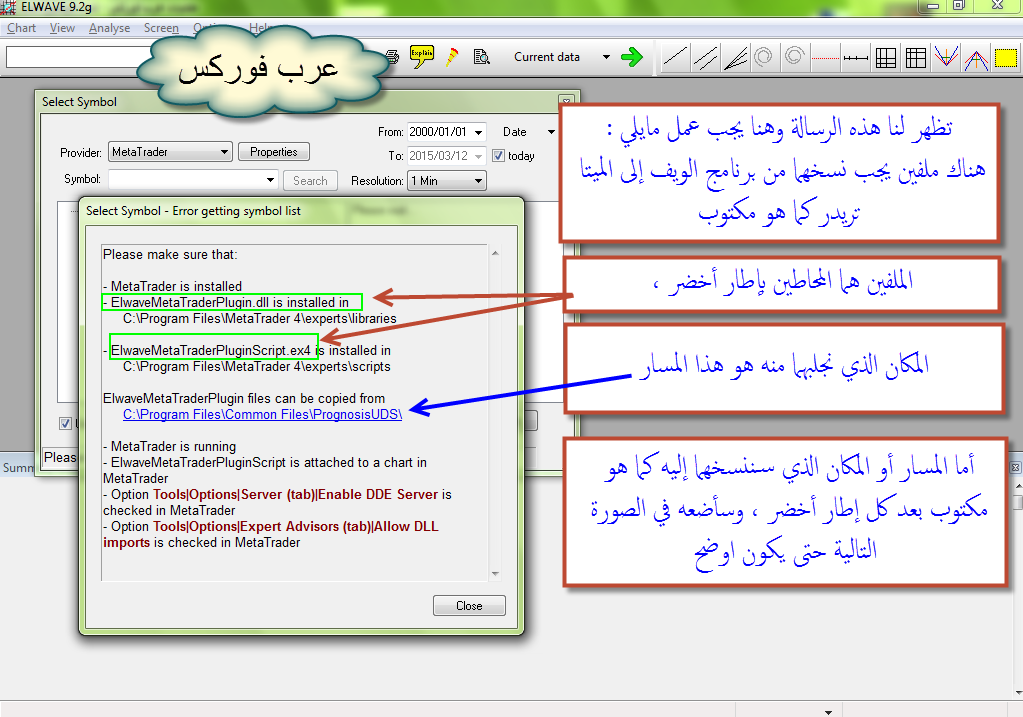
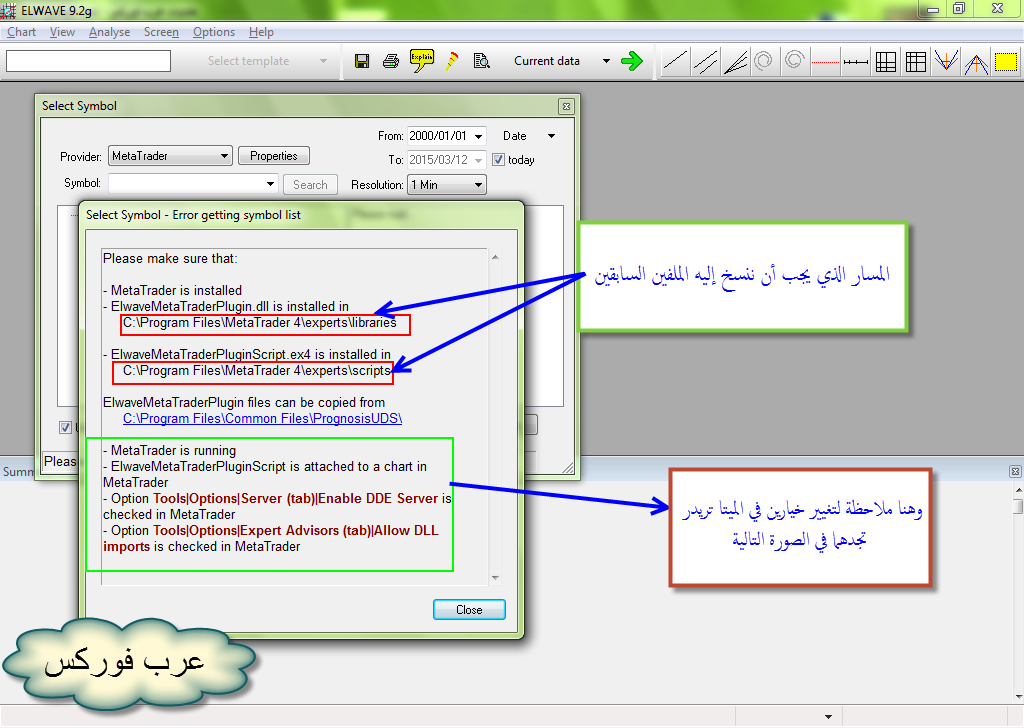
وهذه صورة الملفين بعد الضغط على المسار الأزرق
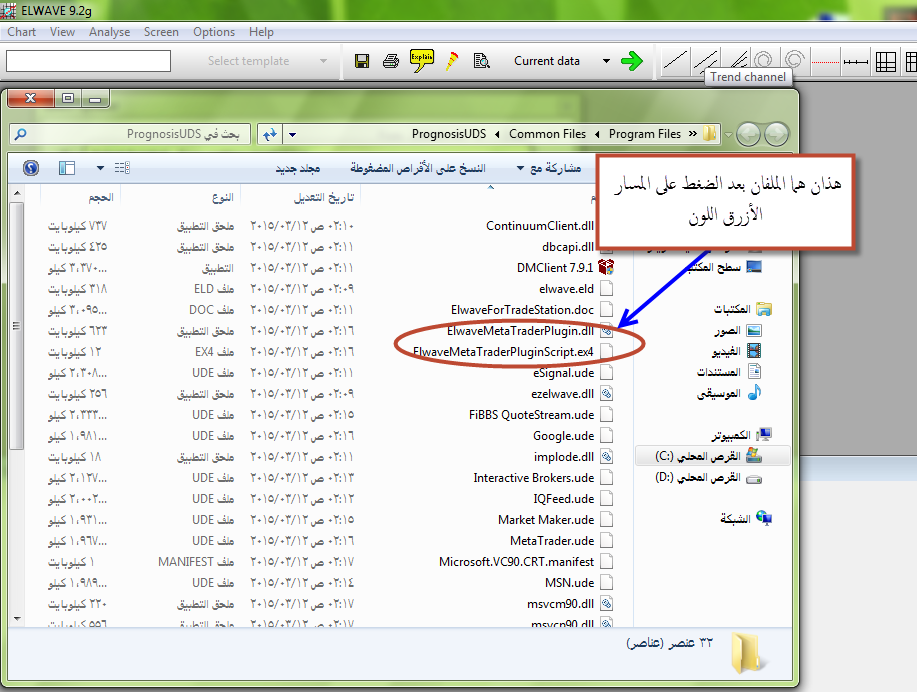
وفي الميتا تريدر نقوم بمايلي
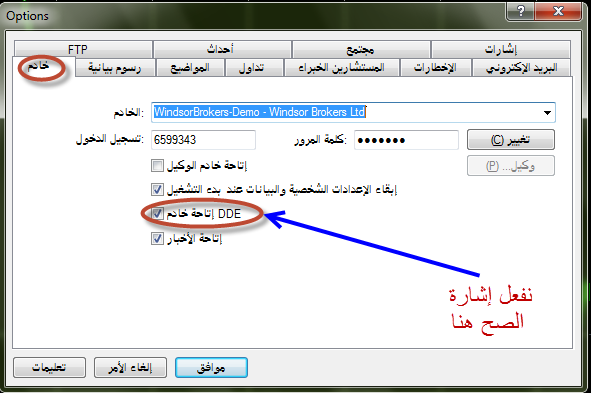
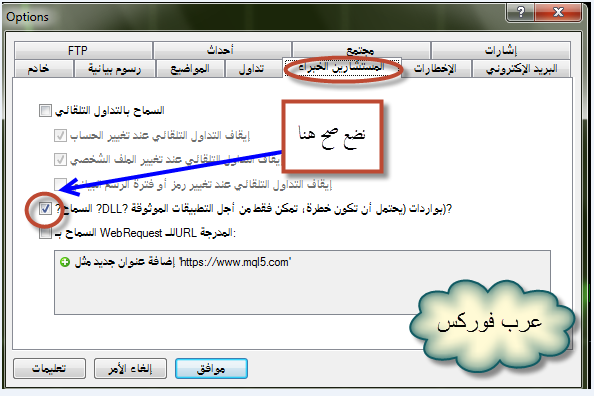
(5)
الآن انتهينا وننتقل إلى كيفية عمل البرنامج
أولا نفتح الميتاتريدر ونسحب سكريبت الويف الذي قمنا بنسخه , نسحبه إلى شارت أي عملة

ثم نفتح برنامج الويف ولإظهار شارت أي عملة نكتب رمزها بحروف كبيرة وبدون فواصل مثل اليورو دولار EURUSD
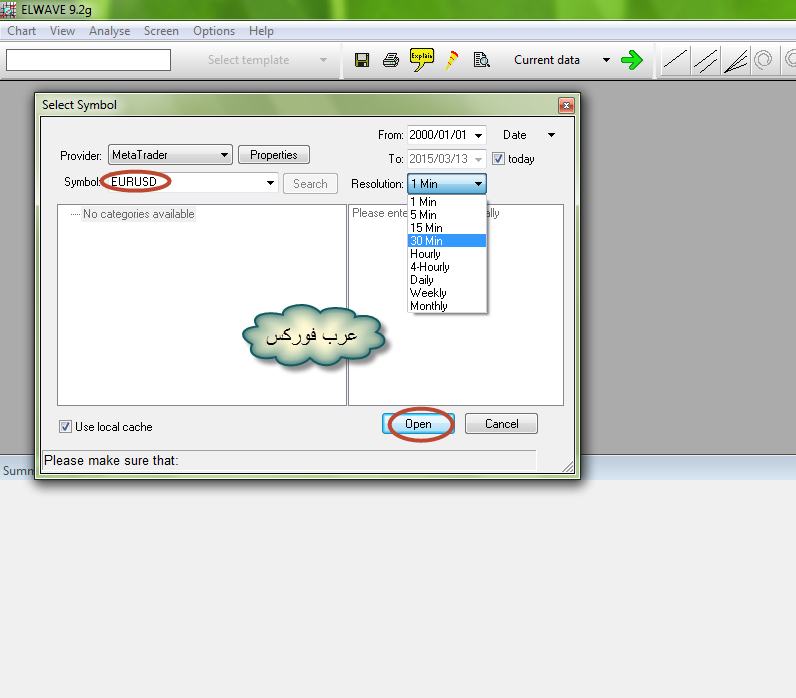
ويكون الشكل النهائي

إنتهى
التعديل الأخير: